|
pcb设计全流程 一、前期 首先要检查给到我们的资料
[color=rgba(31,35,41,1.000000)]文件

[color=rgba(31,35,41,1.000000)]原理图导出网表
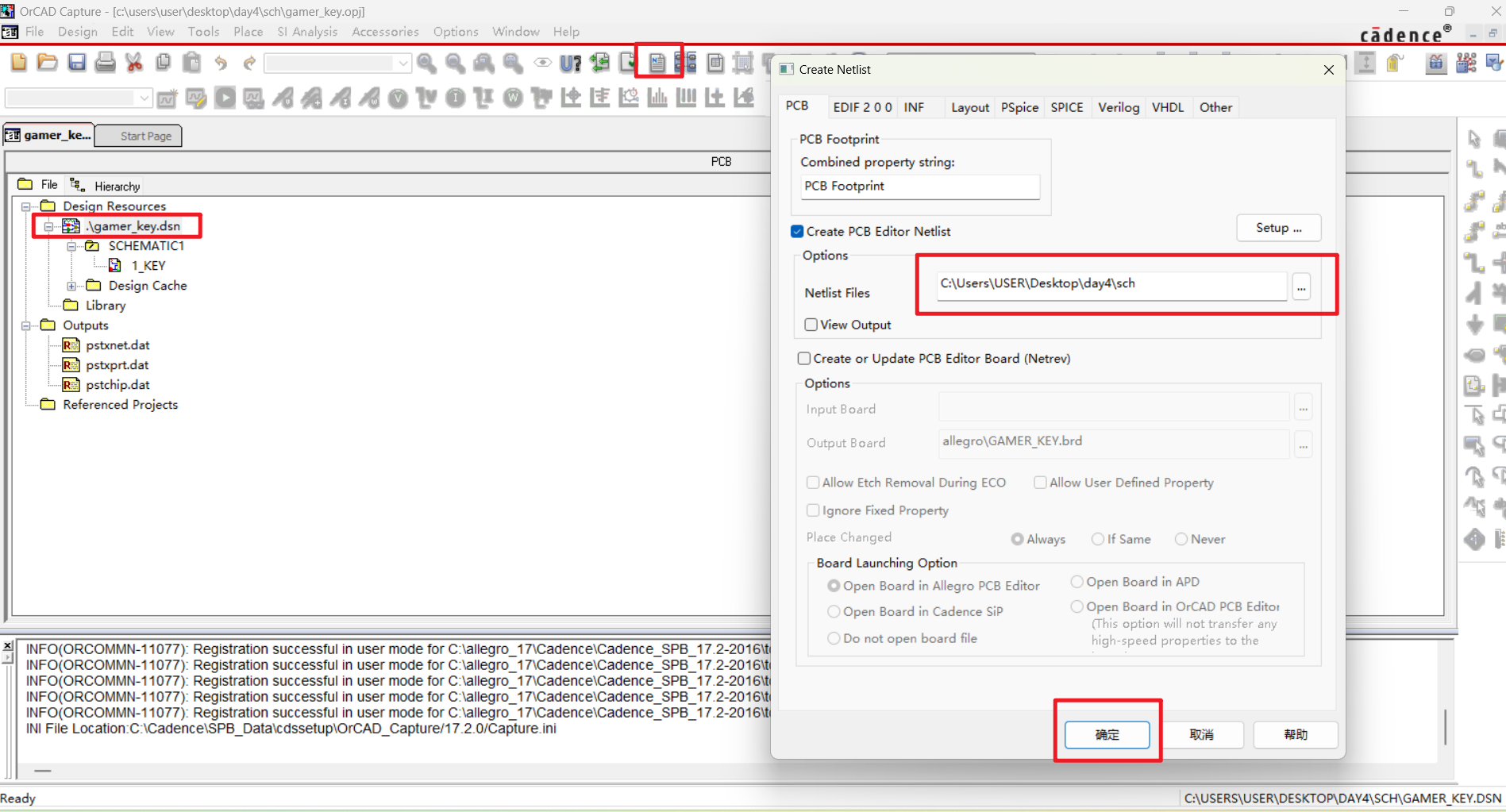
[color=rgba(31,35,41,1.000000)]理清dxf(外壳器件)

[color=rgba(31,35,41,1.000000)]二、预处理
[color=rgba(31,35,41,1.000000)]1、导入库与网表
[color=rgba(31,35,41,1.000000)]导入库(lib)
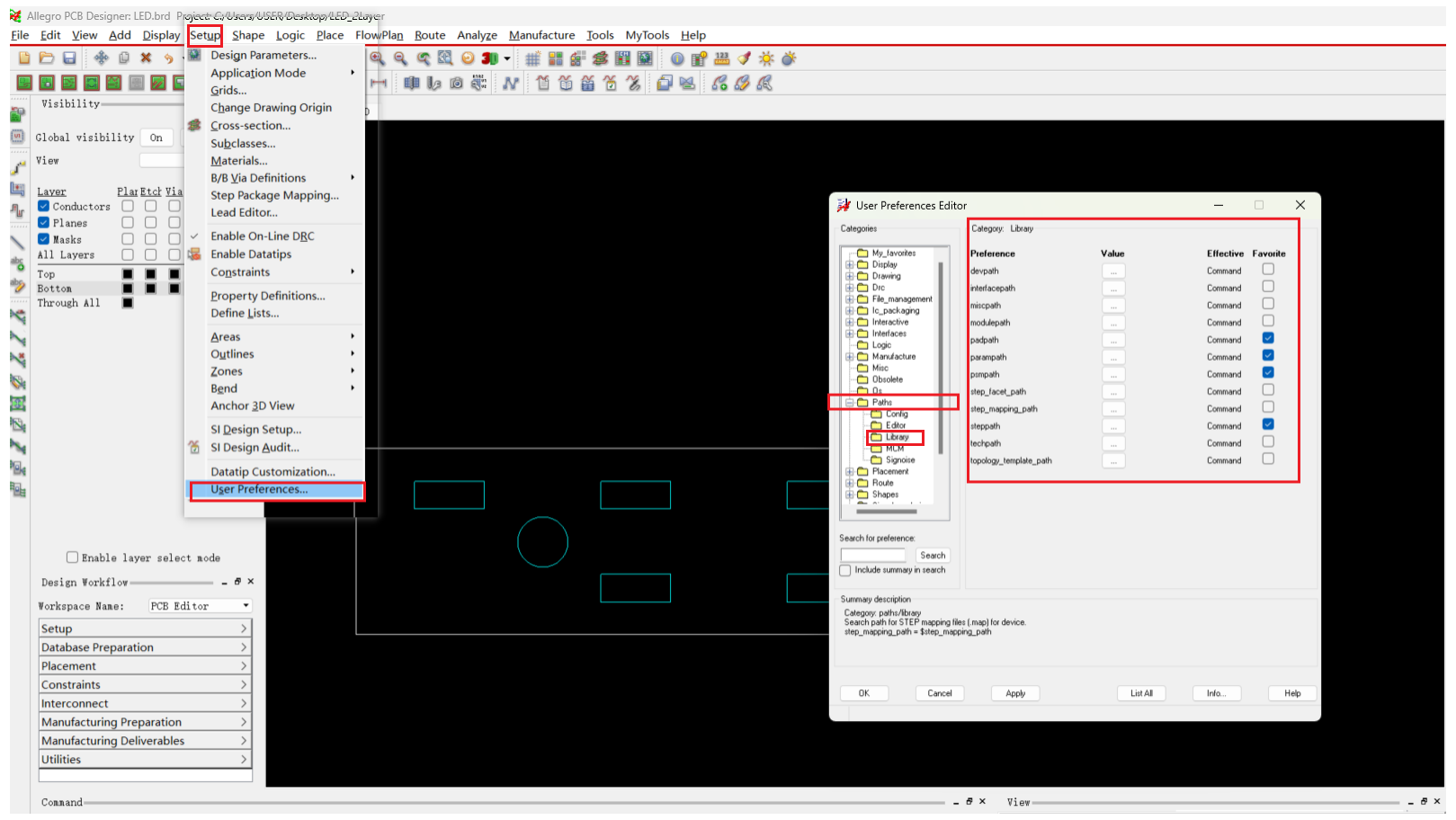
[color=rgba(31,35,41,1.000000)]导入网表(dat)
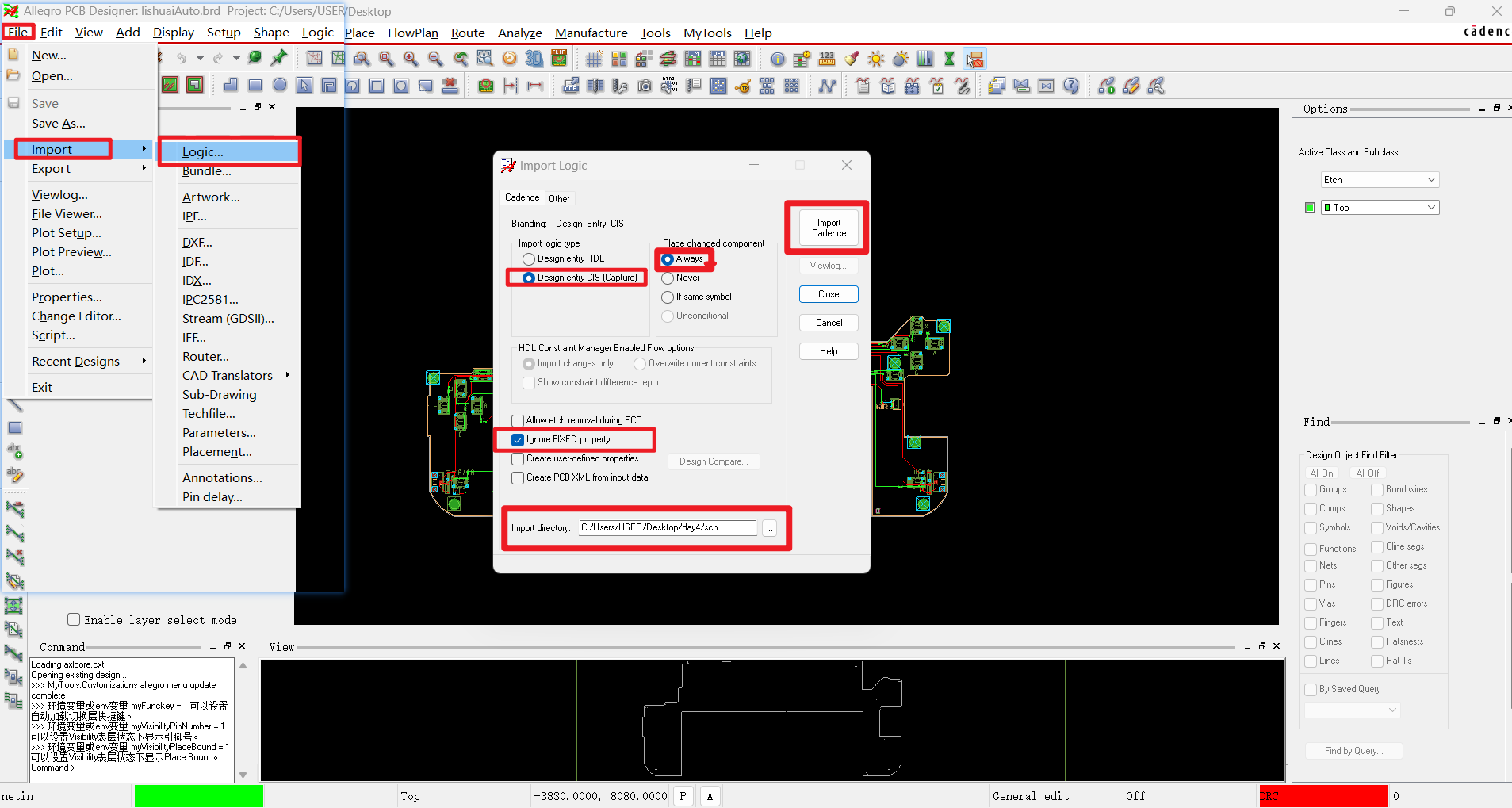
[color=rgba(31,35,41,1.000000)]建立分层

[color=rgba(31,35,41,1.000000)]2、导入dxf
[color=rgba(31,35,41,1.000000)]导入外壳
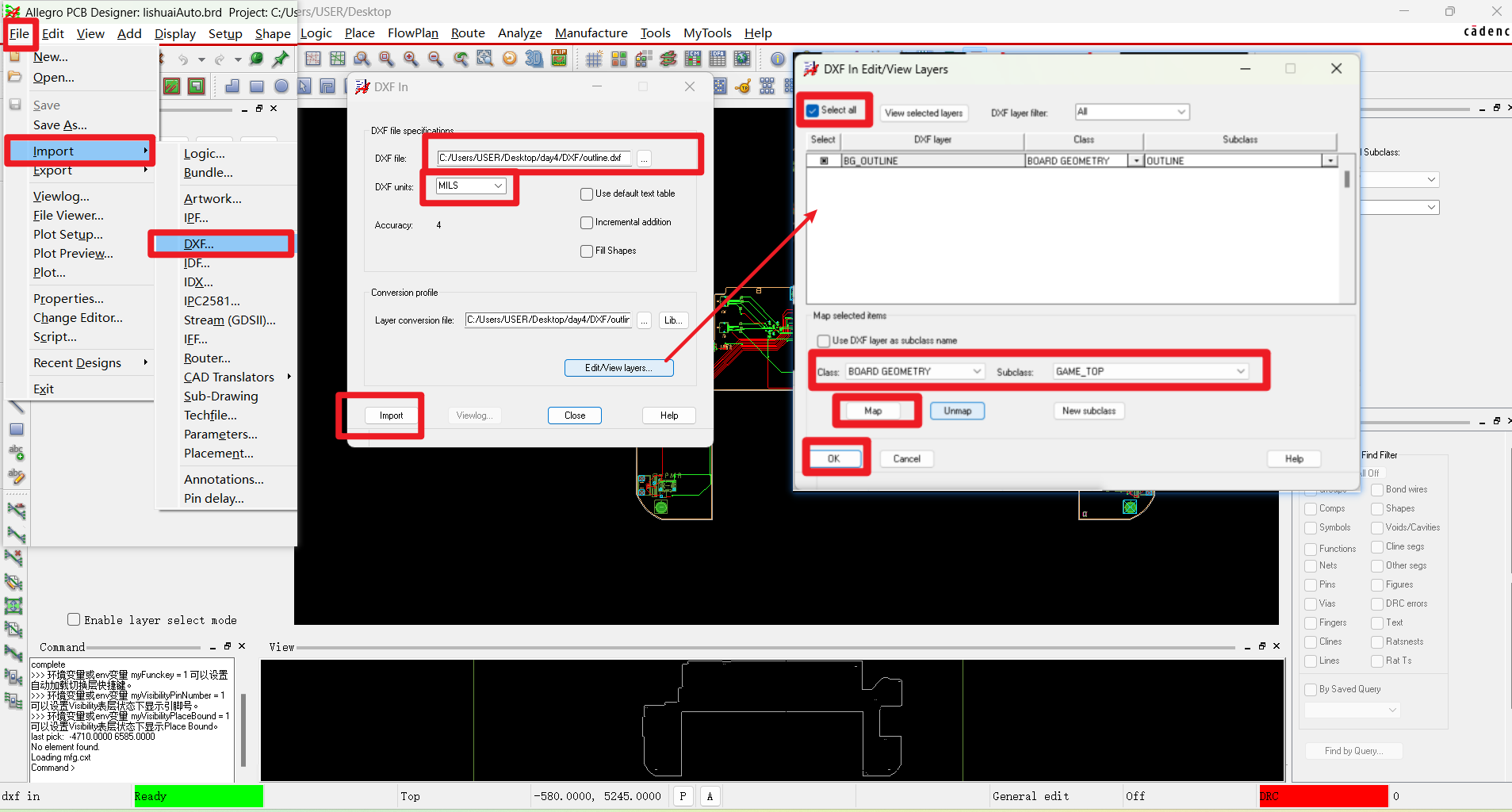
[color=rgba(31,35,41,1.000000)]设置布局隔点

[color=rgba(31,35,41,1.000000)]底层反转并于与顶层重合(g移动、空格旋转)内缩外壳边界线
[color=rgba(31,35,41,1.000000)]
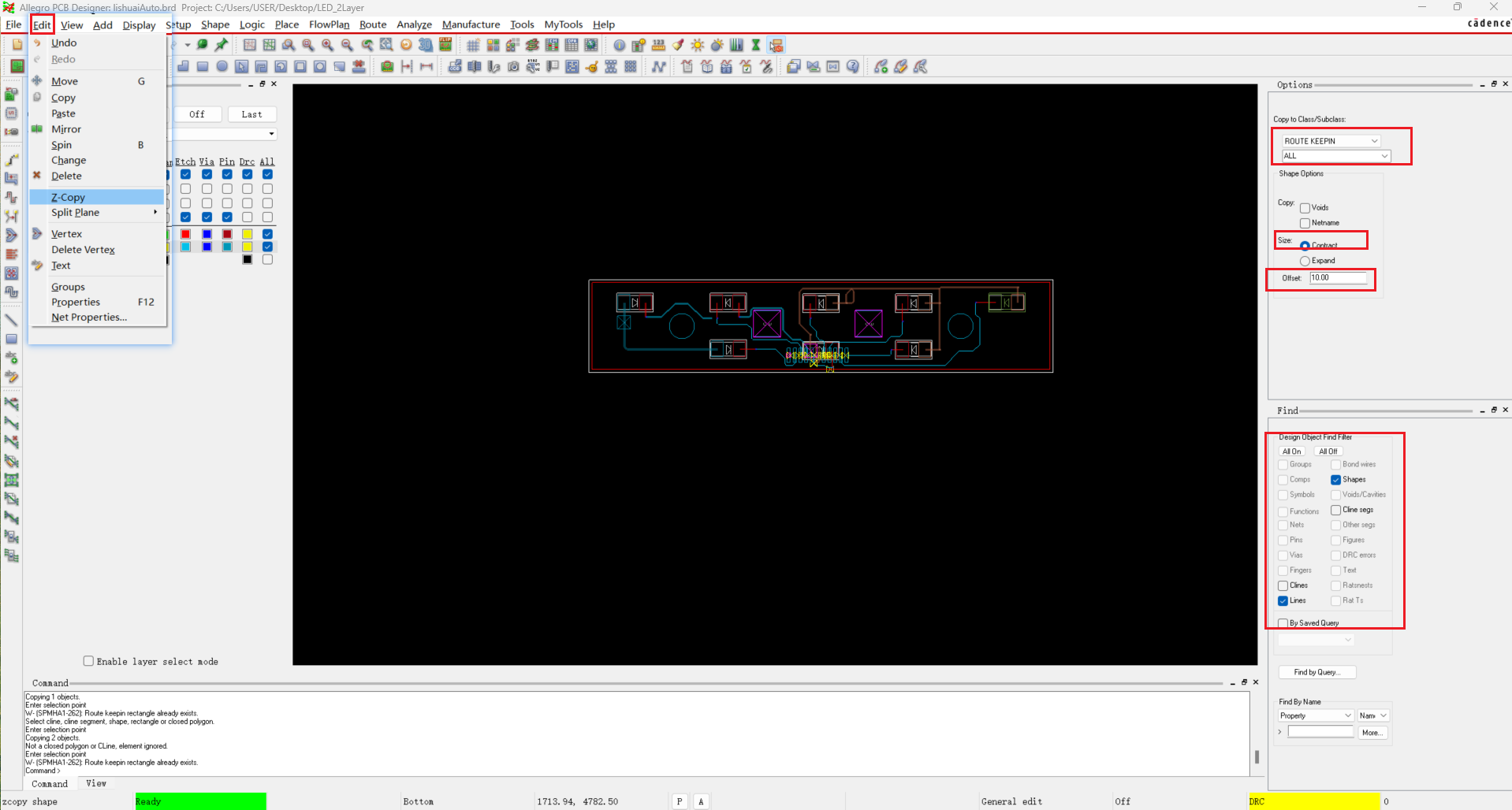
导入或画出外壳线后使用quickplace快速布置器件
[color=rgba(31,35,41,1.000000)]
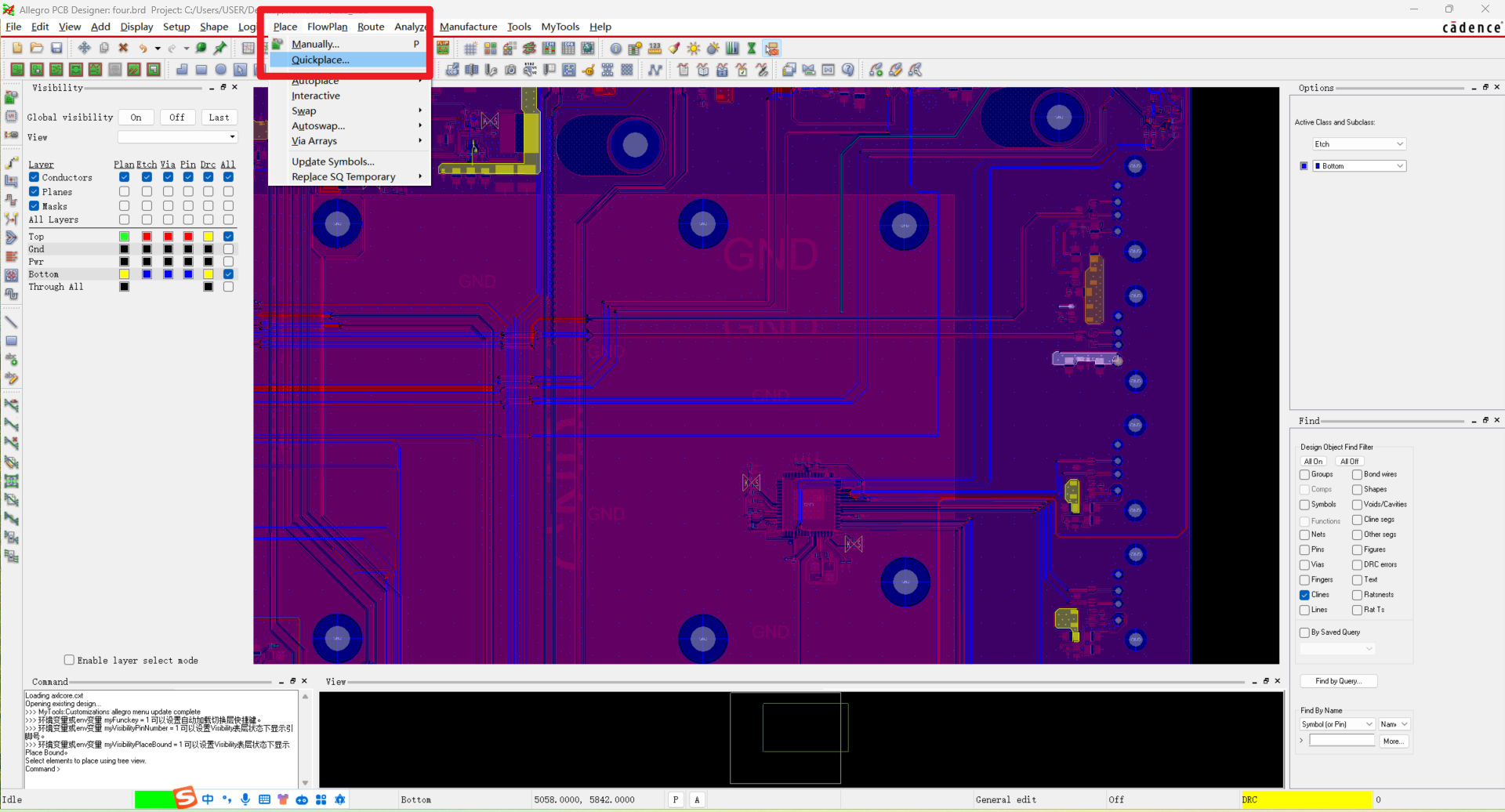
3、叠层与光绘设置
[color=rgba(31,35,41,1.000000)]需要先设置对应层数的叠层
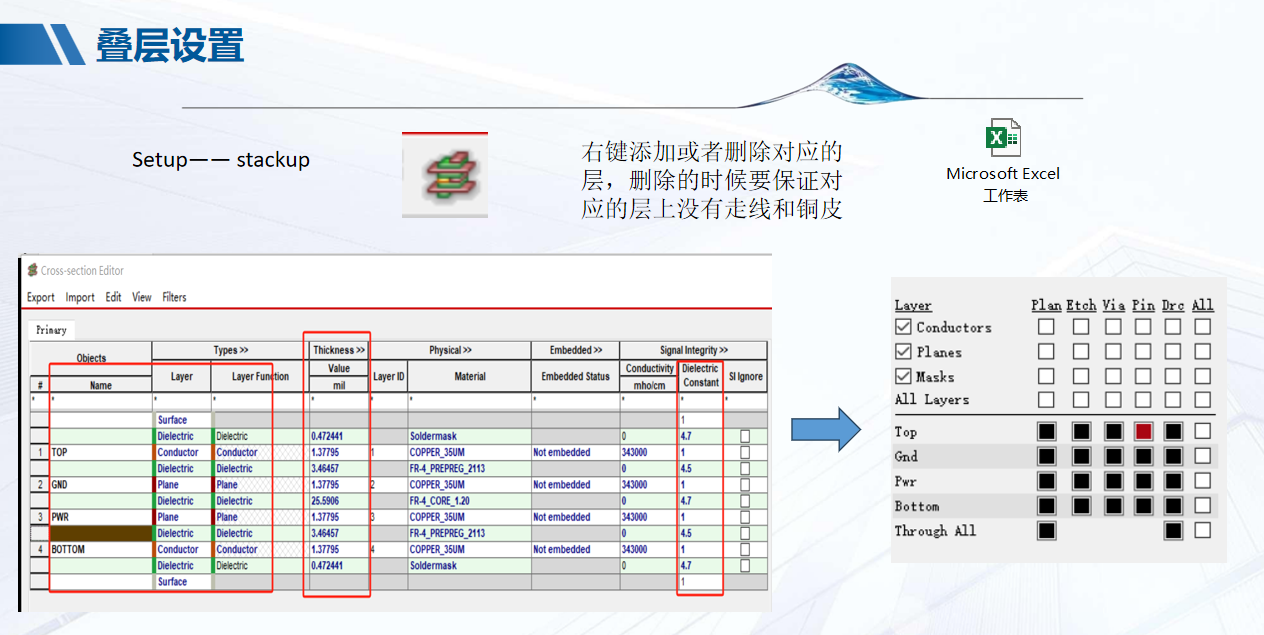
[color=rgba(31,35,41,1.000000)]导入光绘模版
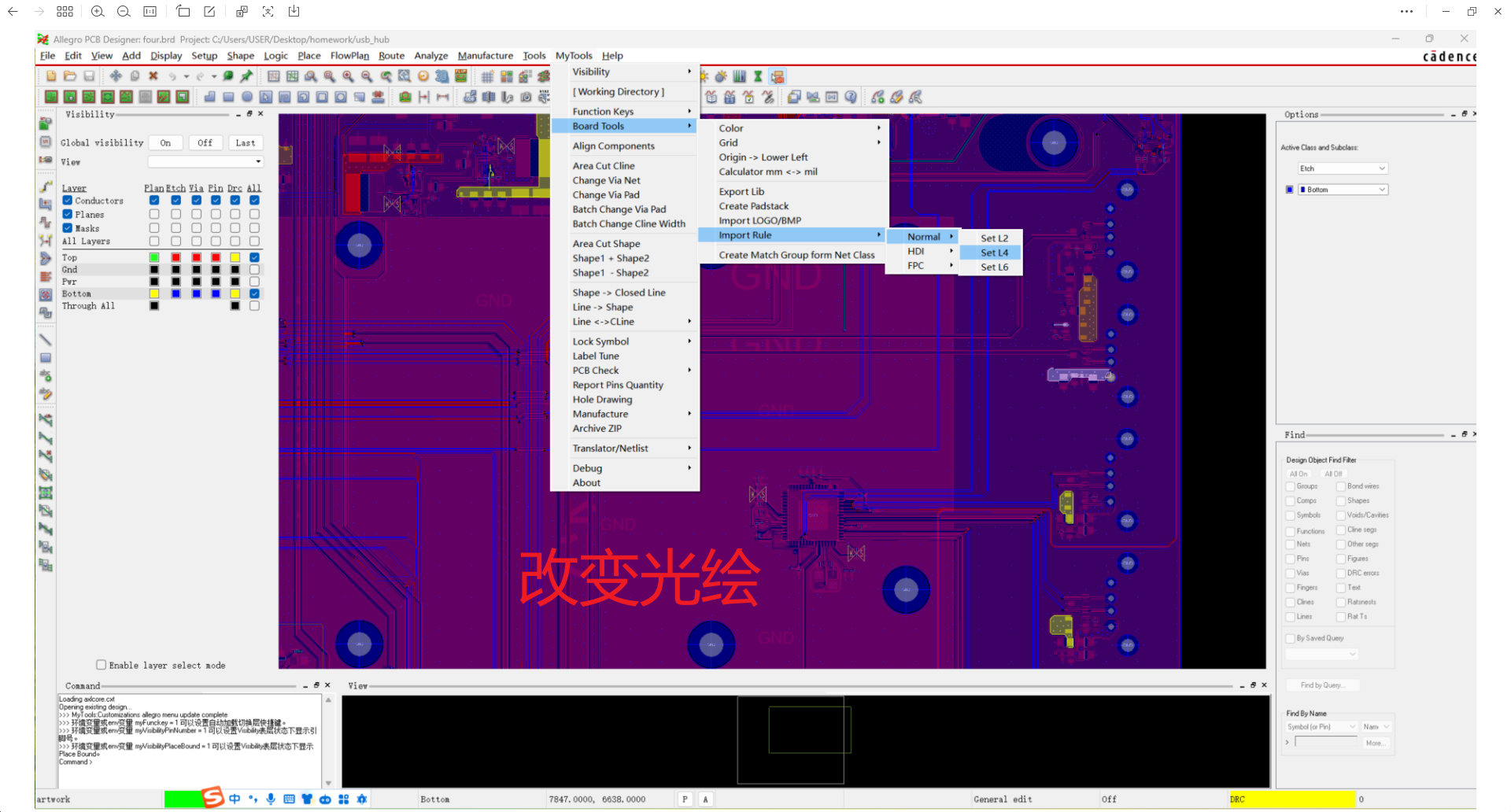
[color=rgba(31,35,41,1.000000)]光绘修改
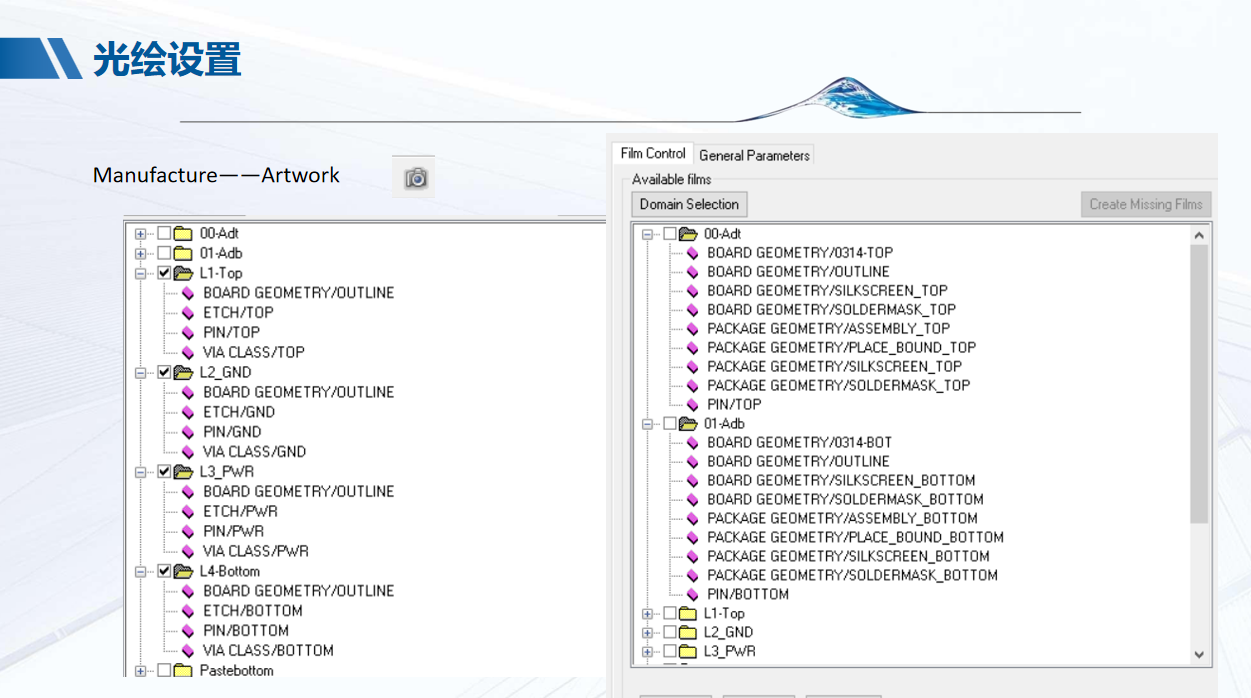
[color=rgba(31,35,41,1.000000)]关闭或显示层

[color=rgba(31,35,41,1.000000)]三、布局
[color=rgba(31,35,41,1.000000)]布局规则设置
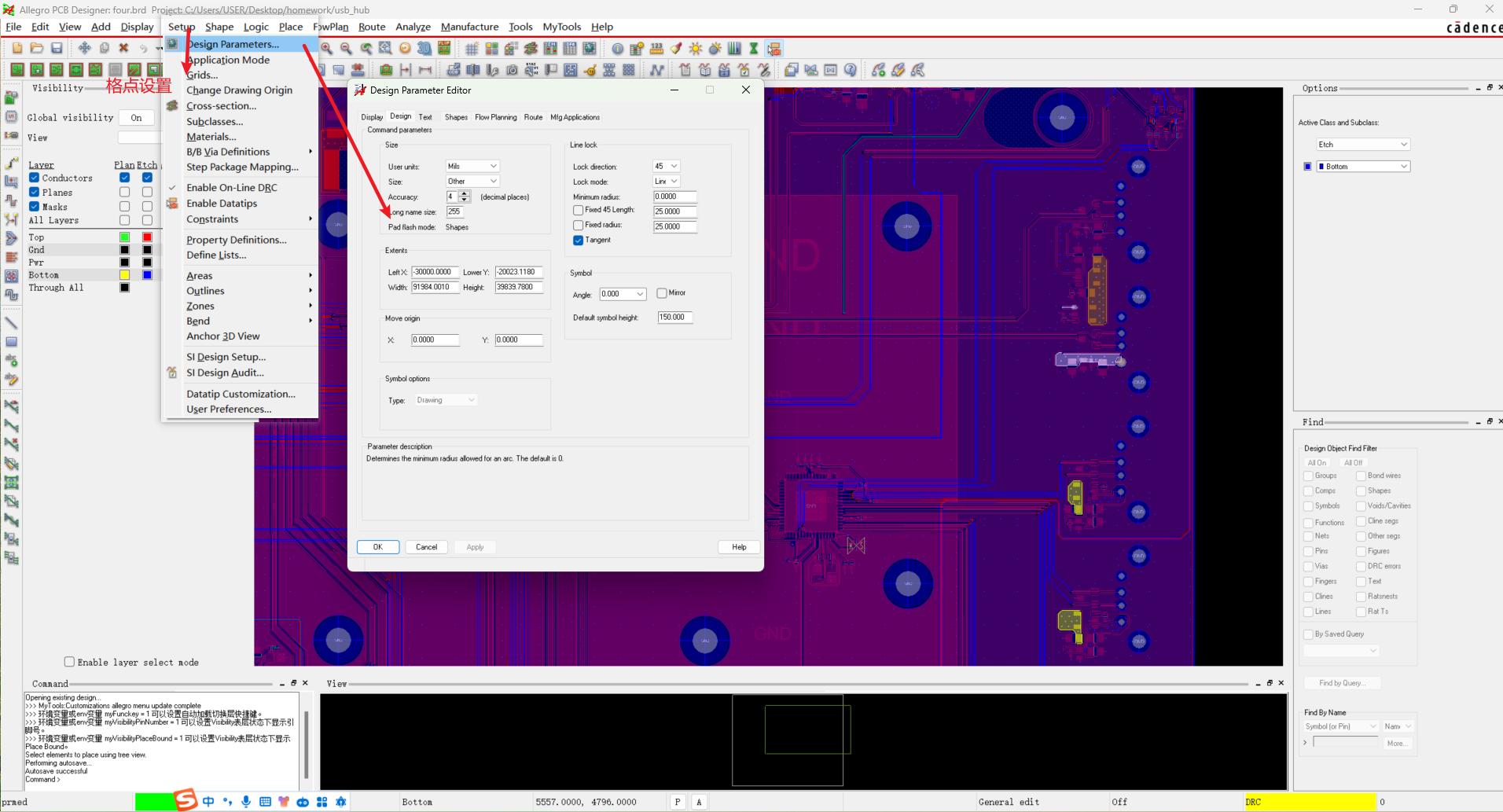
[color=rgba(31,35,41,1.000000)]通过原理图将不同模块拉出并调整与结构件与器件的位置
[color=rgba(31,35,41,1.000000)]先摆放结构件模块
[color=rgba(31,35,41,1.000000)]具有相同器件的模块可先摆放一个后建立模型复制替换
[color=rgba(31,35,41,1.000000)]通过结构件引线大致确定芯片位置摆放
[color=rgba(31,35,41,1.000000)]放置其他剩余模块
[color=rgba(31,35,41,1.000000)]四、走线
[color=rgba(31,35,41,1.000000)]1、设置走线规则
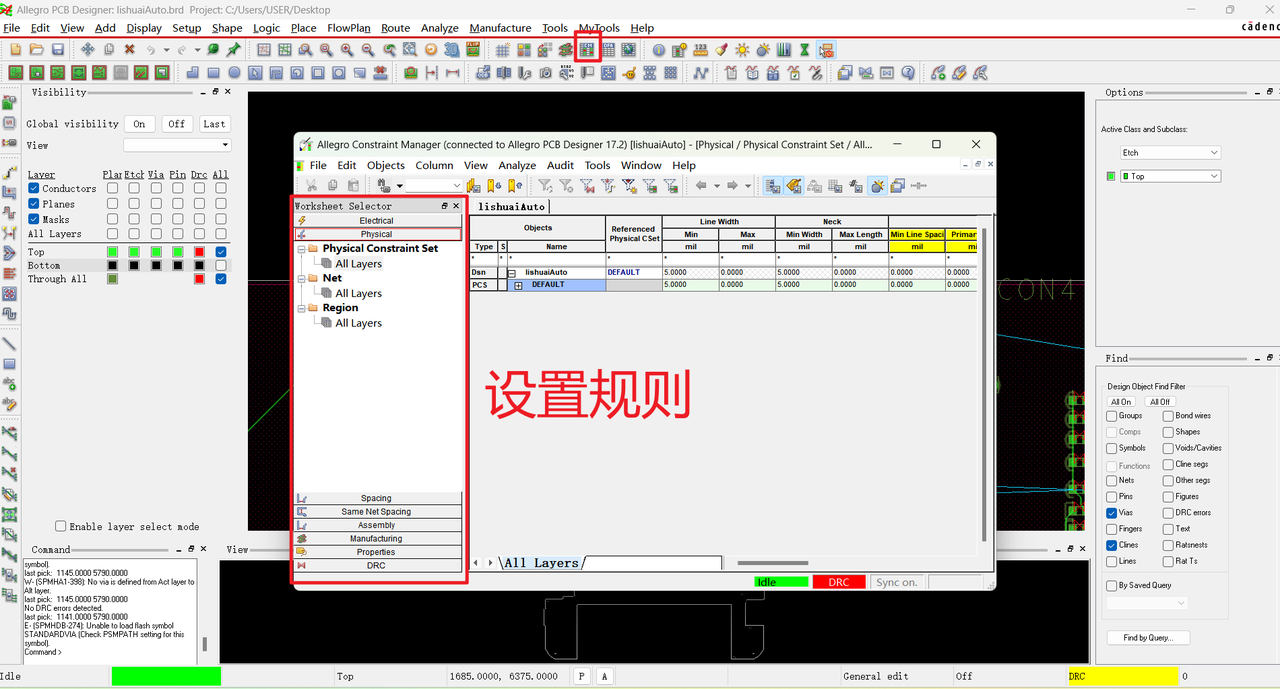
[color=rgba(31,35,41,1.000000)]依据阻抗设置类(线宽、差分间隔)后赋予不同的网名
[color=rgba(31,35,41,1.000000)]
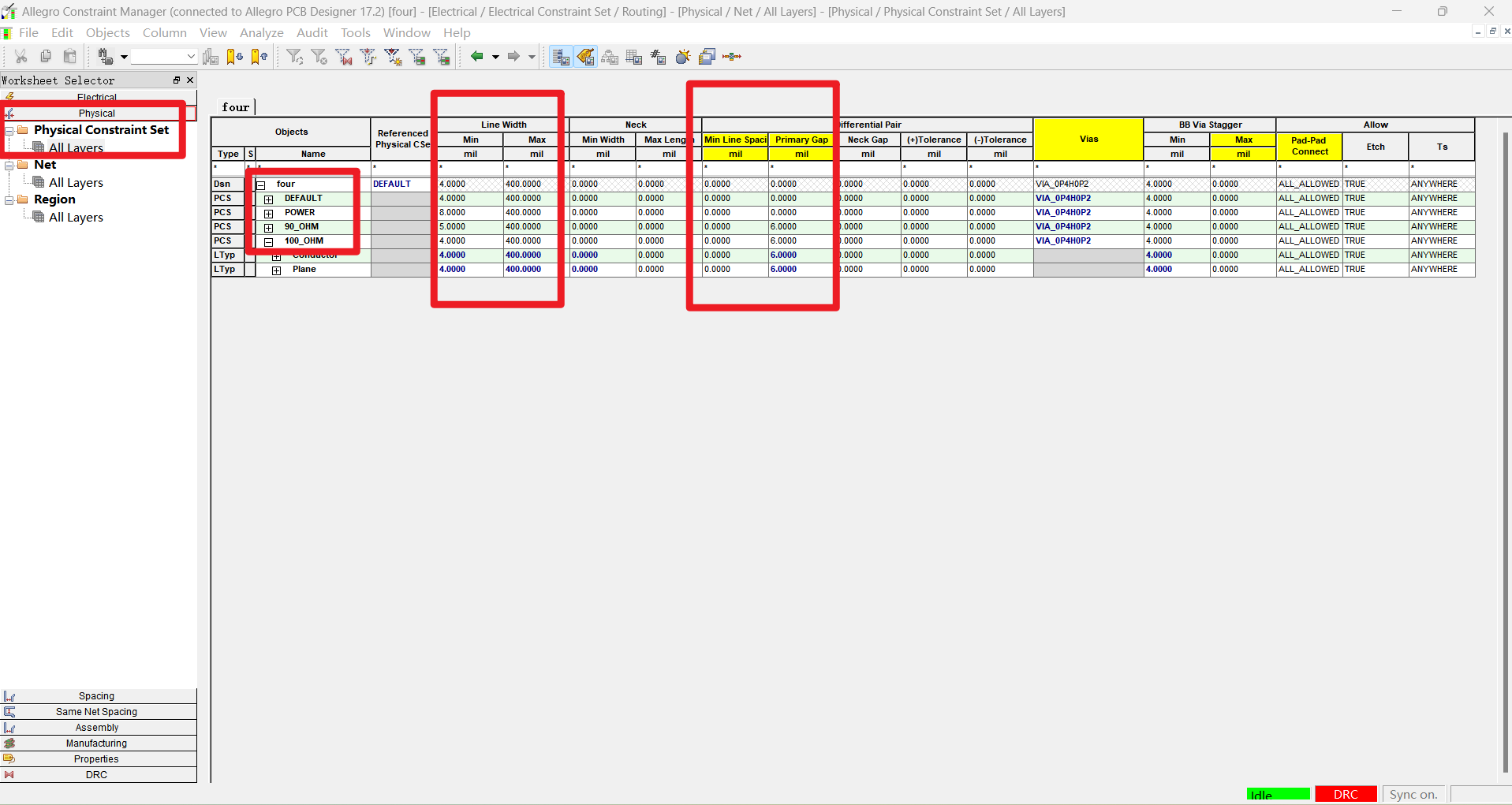
设置差分组,并赋予不同的类组
[color=rgba(31,35,41,1.000000)]
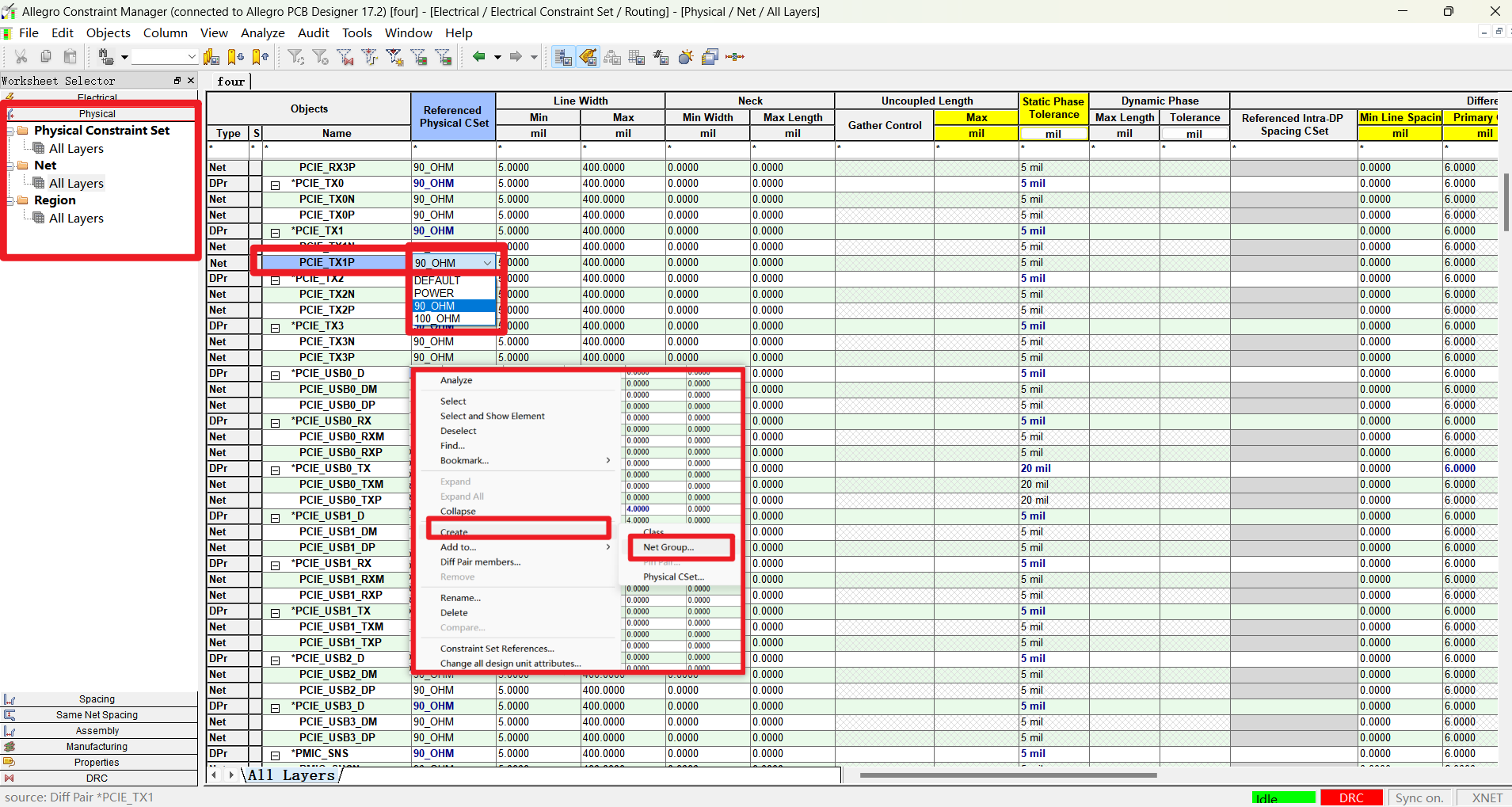
设置不同类组下线与线的距离,线与shape的距离
[color=rgba(31,35,41,1.000000)]

设置差分组不等长允许限度
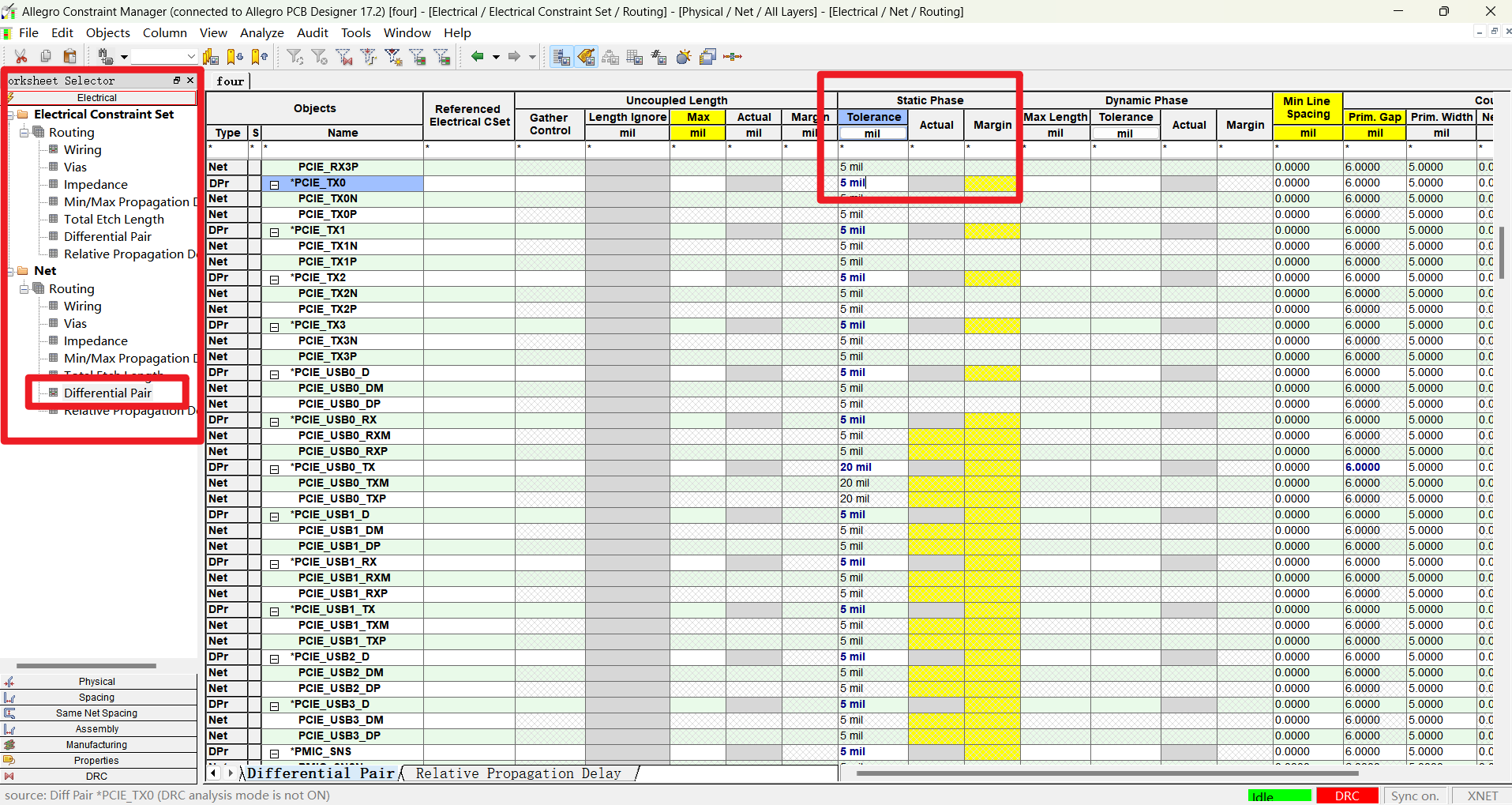
[color=rgba(31,35,41,1.000000)]先连接模块内部走线
[color=rgba(31,35,41,1.000000)]模块建组替换相同模块
[color=rgba(31,35,41,1.000000)]连接重要信号线(差分线、电源、时钟等)
[color=rgba(31,35,41,1.000000)]调整器件连接剩余飞线
[color=rgba(31,35,41,1.000000)]依据需要对层覆铜
[color=rgba(31,35,41,1.000000)]五、后处理
[color=rgba(31,35,41,1.000000)]打孔(GND)
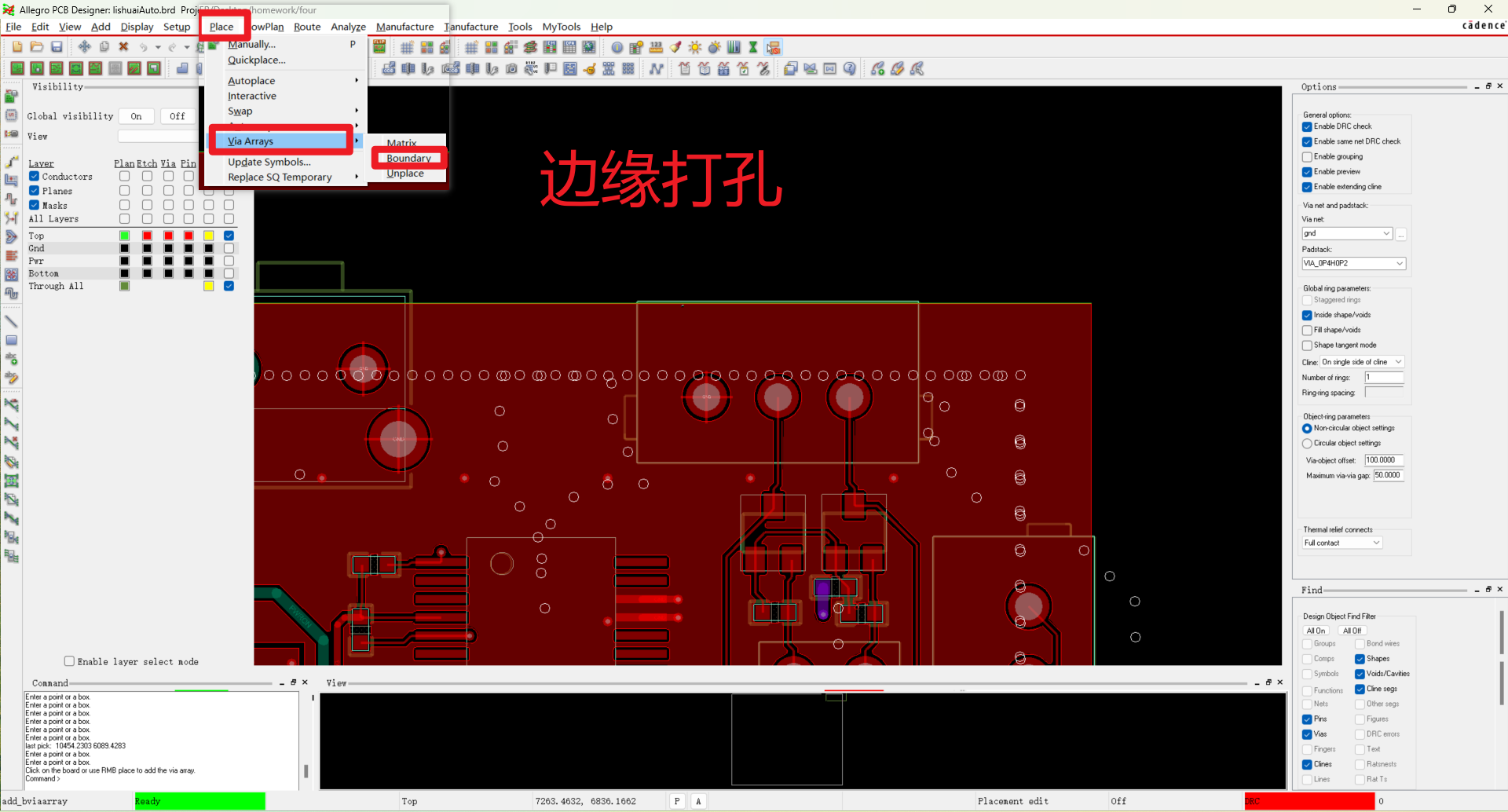
[color=rgba(31,35,41,1.000000)]每层覆铜(GND)
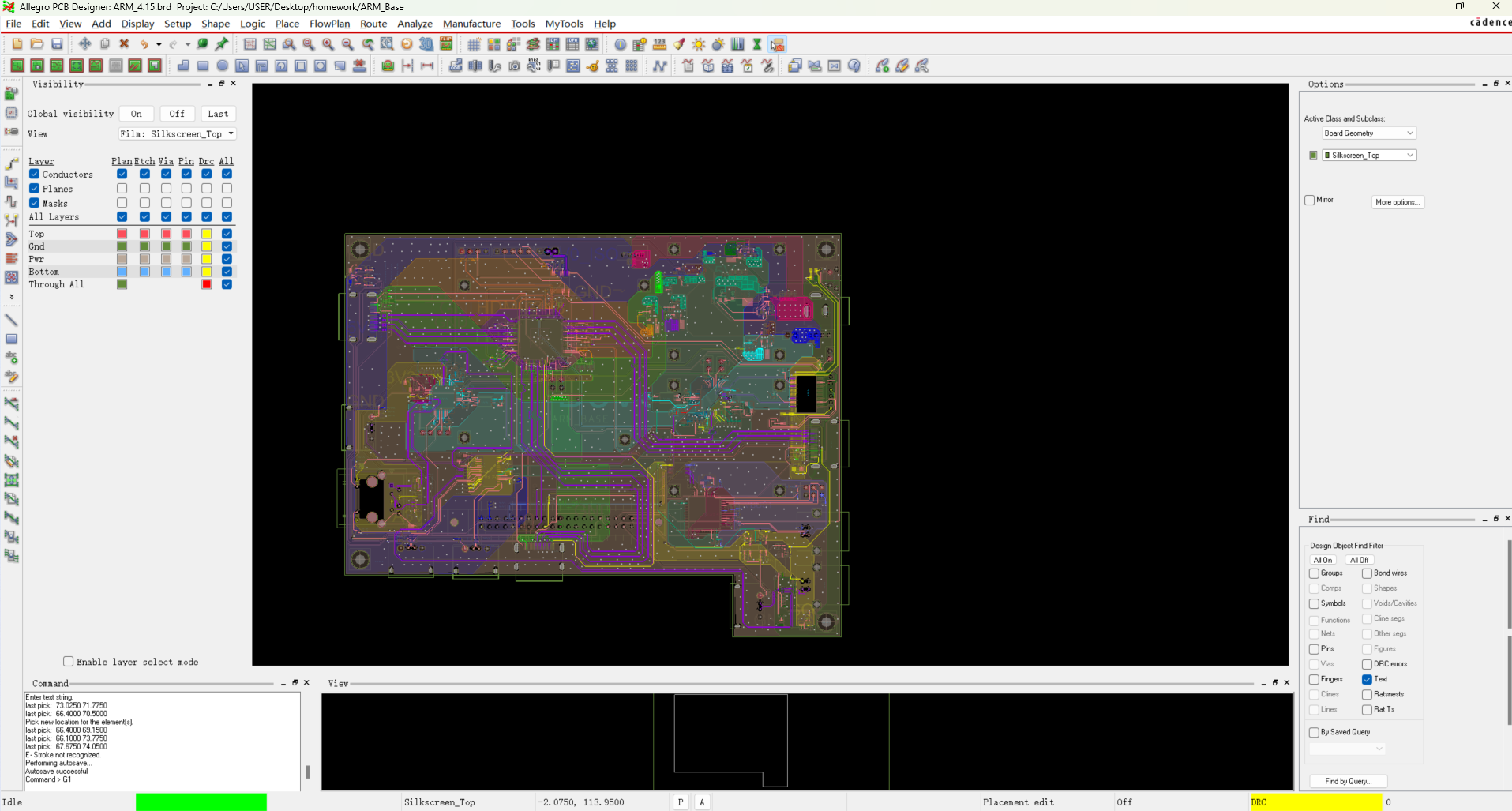
[color=rgba(31,35,41,1.000000)]丝印调整(到丝印层调整并添加版本号)
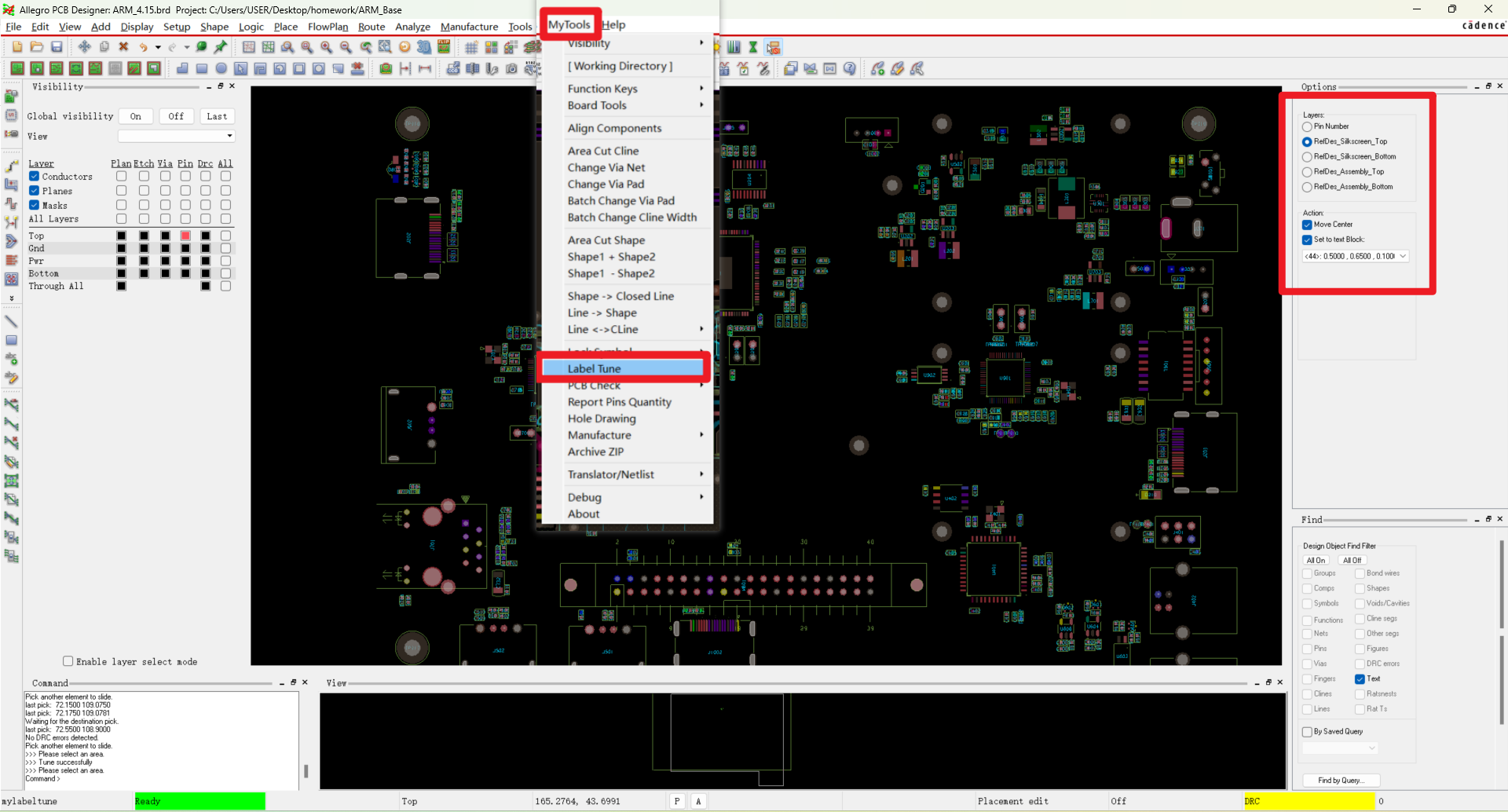
[color=rgba(31,35,41,1.000000)]状态检查
[color=rgba(31,35,41,1.000000)]
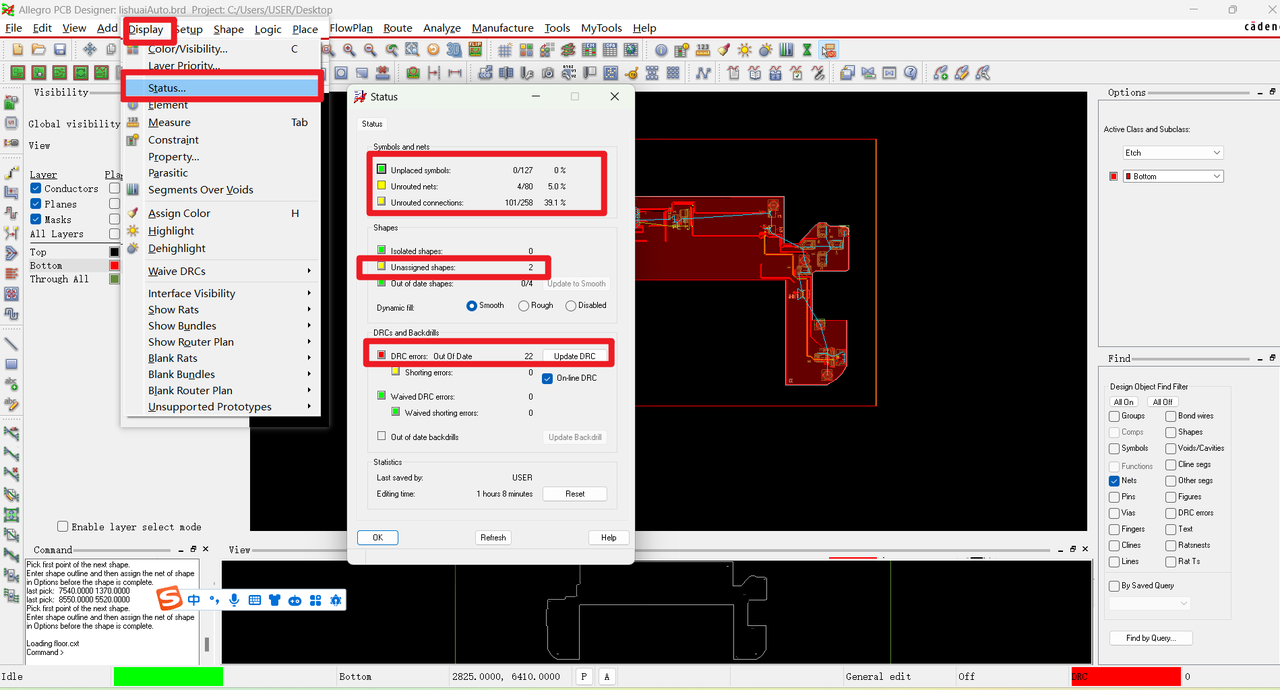
修复孔线
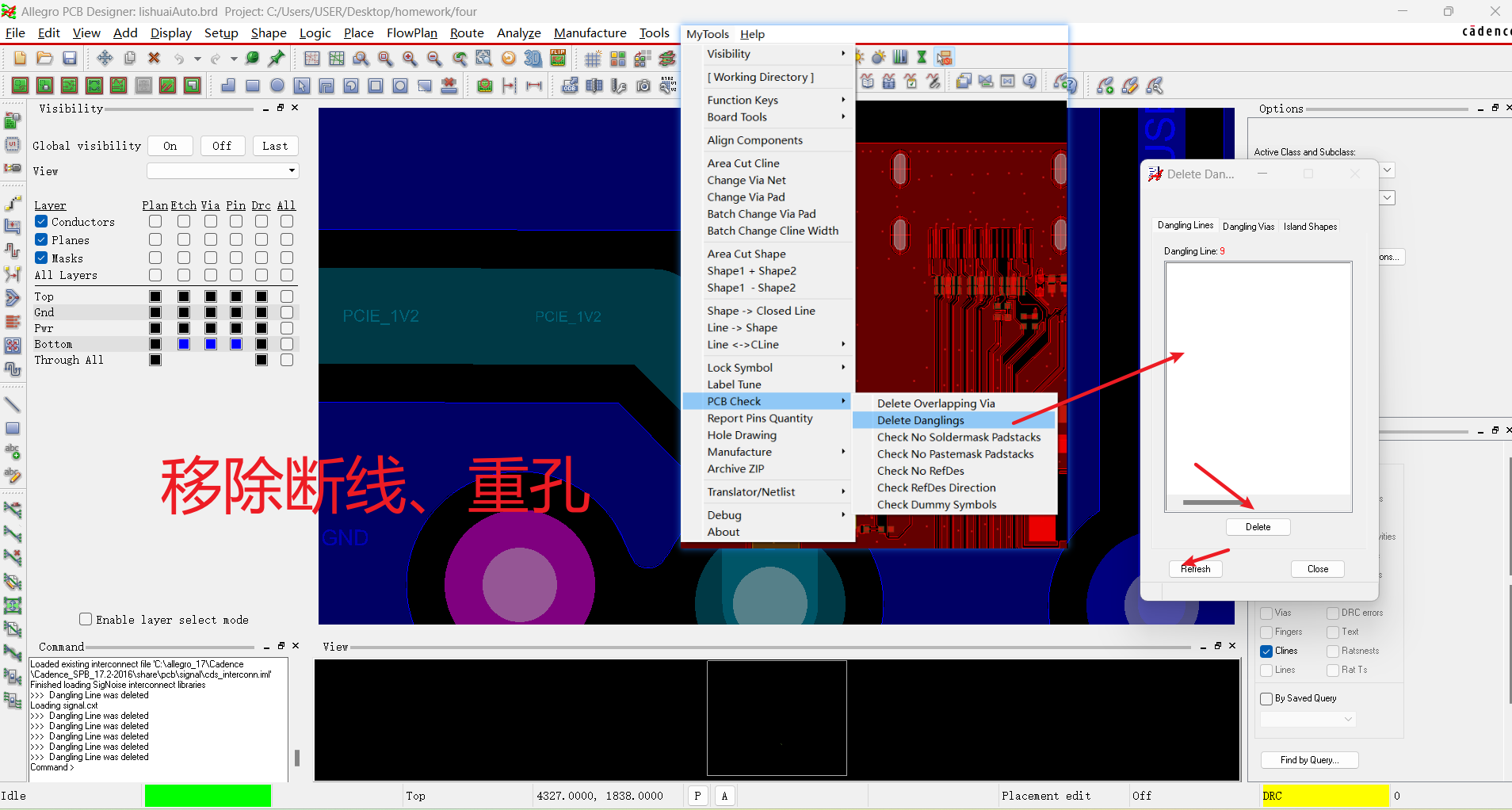
[color=rgba(31,35,41,1.000000)]出报告(二次检查)
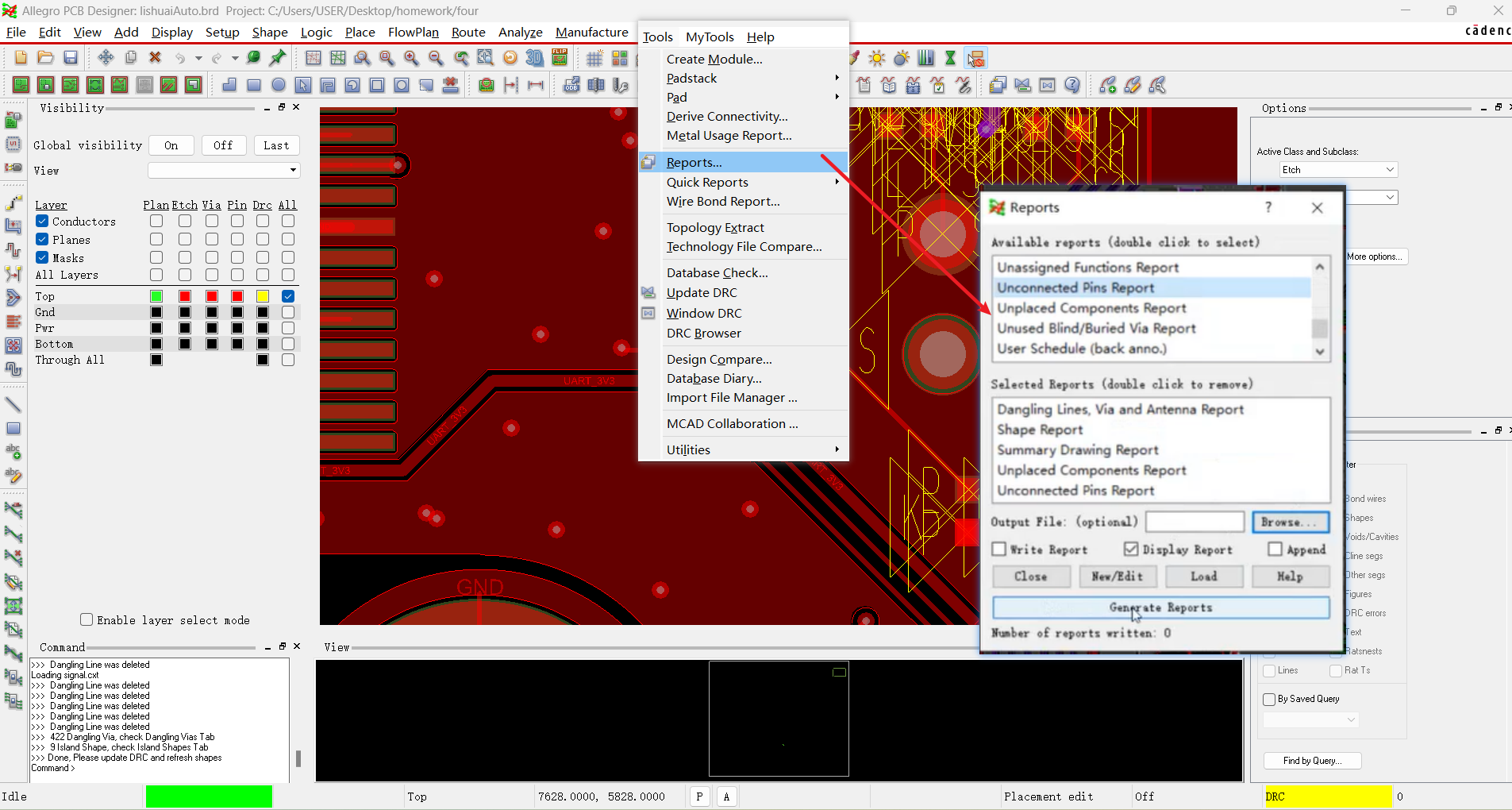
[color=rgba(31,35,41,1.000000)]钻孔光绘设置

[color=rgba(31,35,41,1.000000)]设置钻孔文件参数
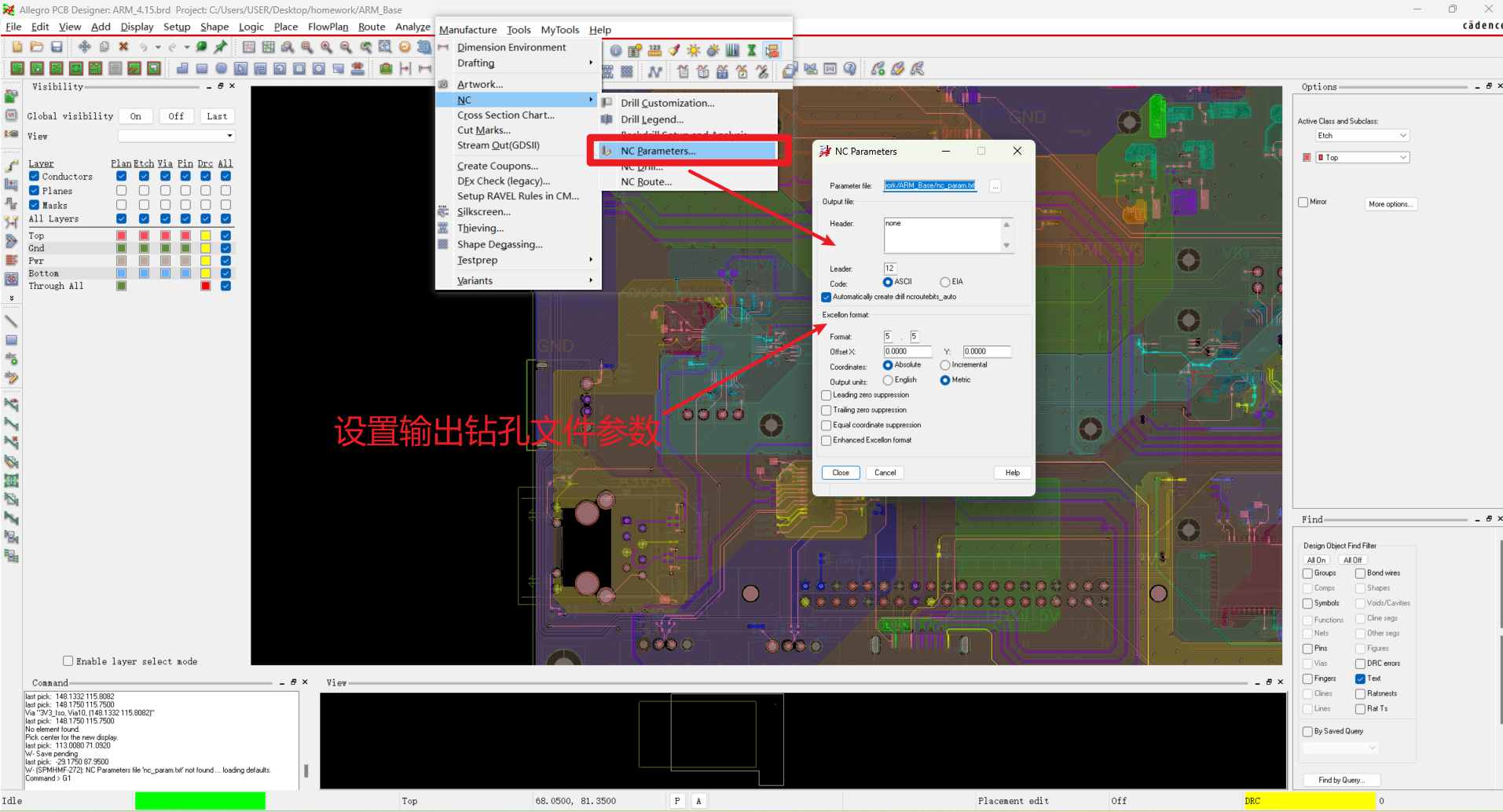
[color=rgba(31,35,41,1.000000)]生成钻孔数据表
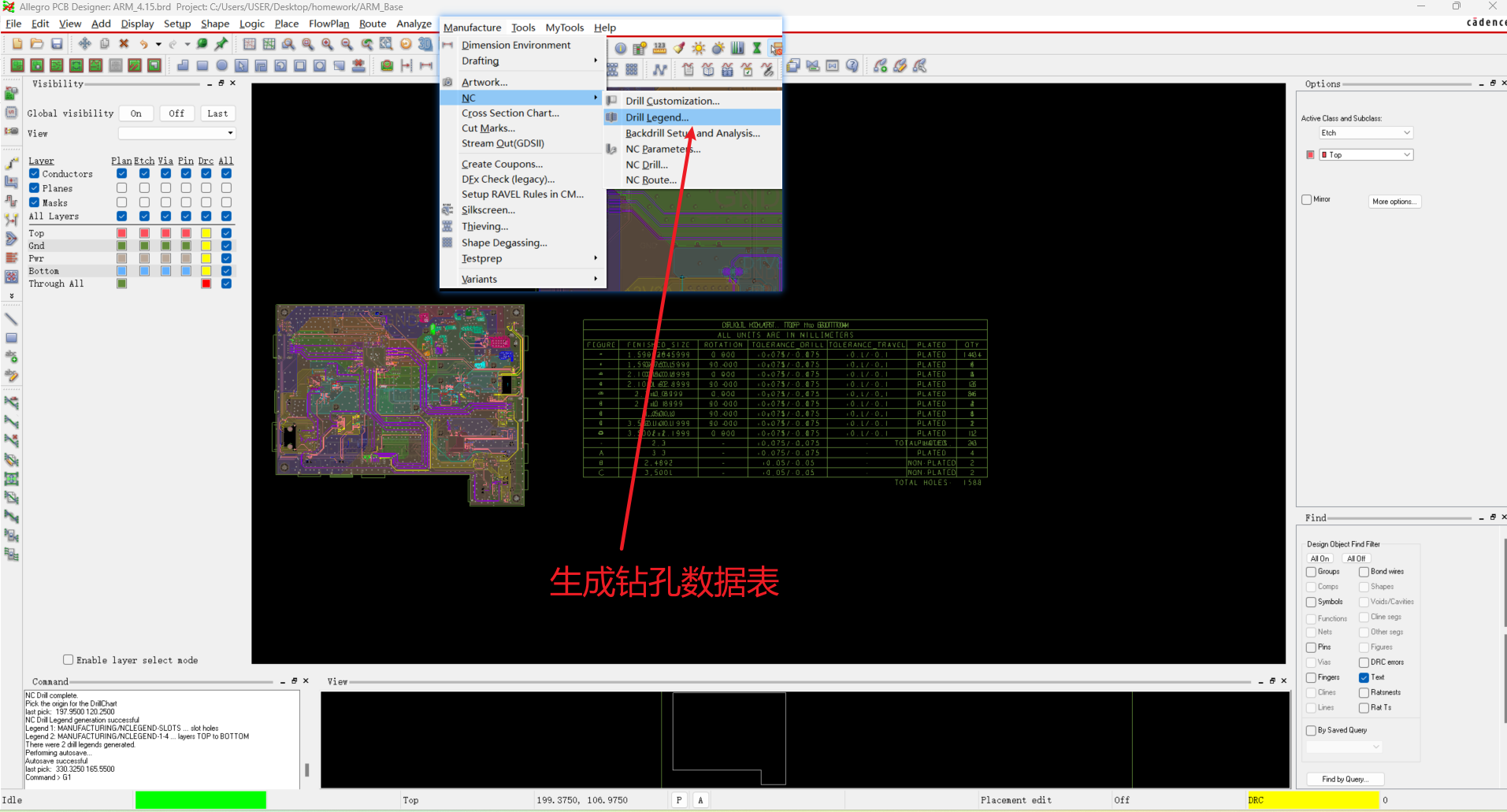
[color=rgba(31,35,41,1.000000)]输出钻孔文件
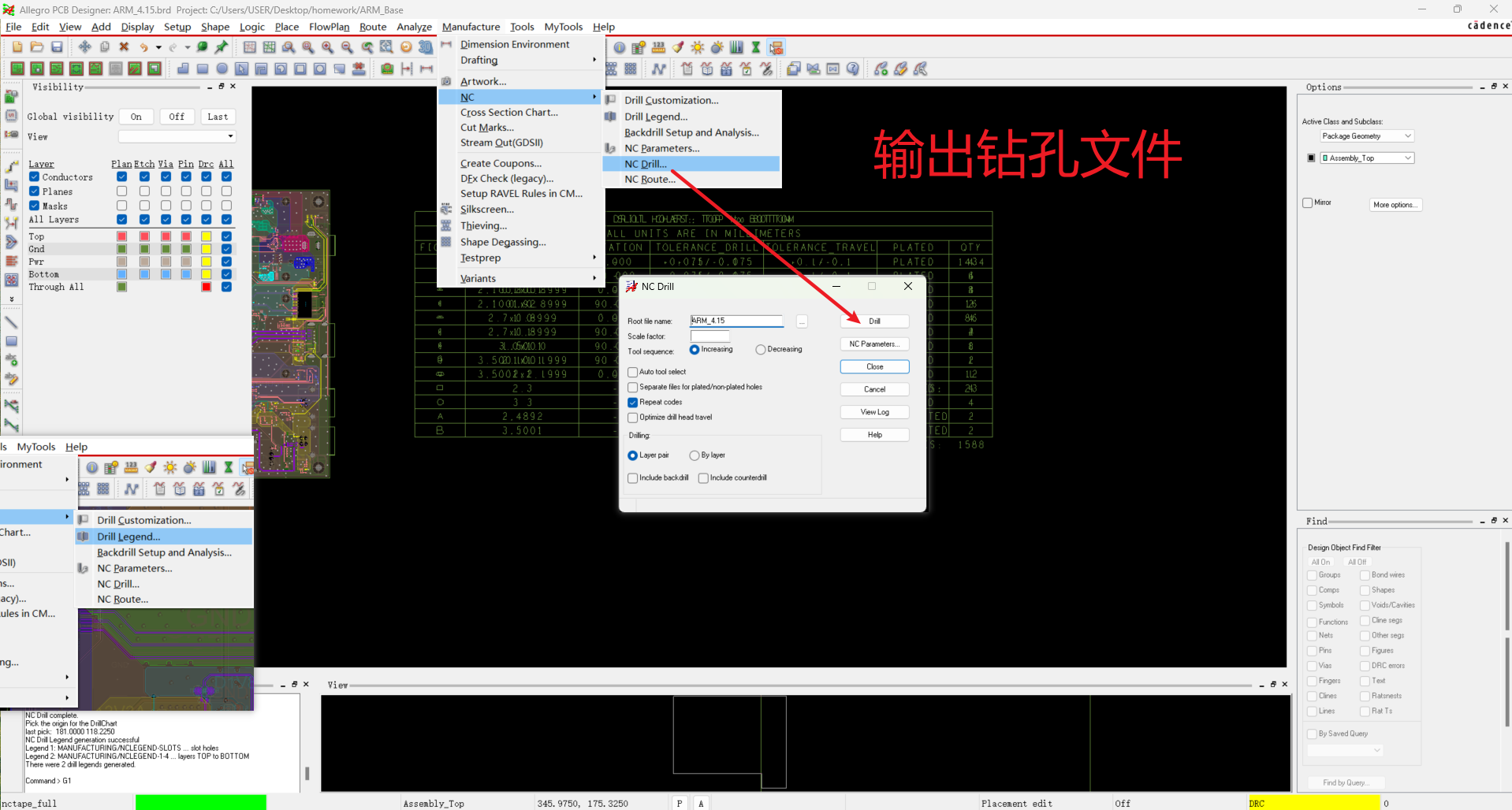
[color=rgba(31,35,41,1.000000)]输出槽孔文件
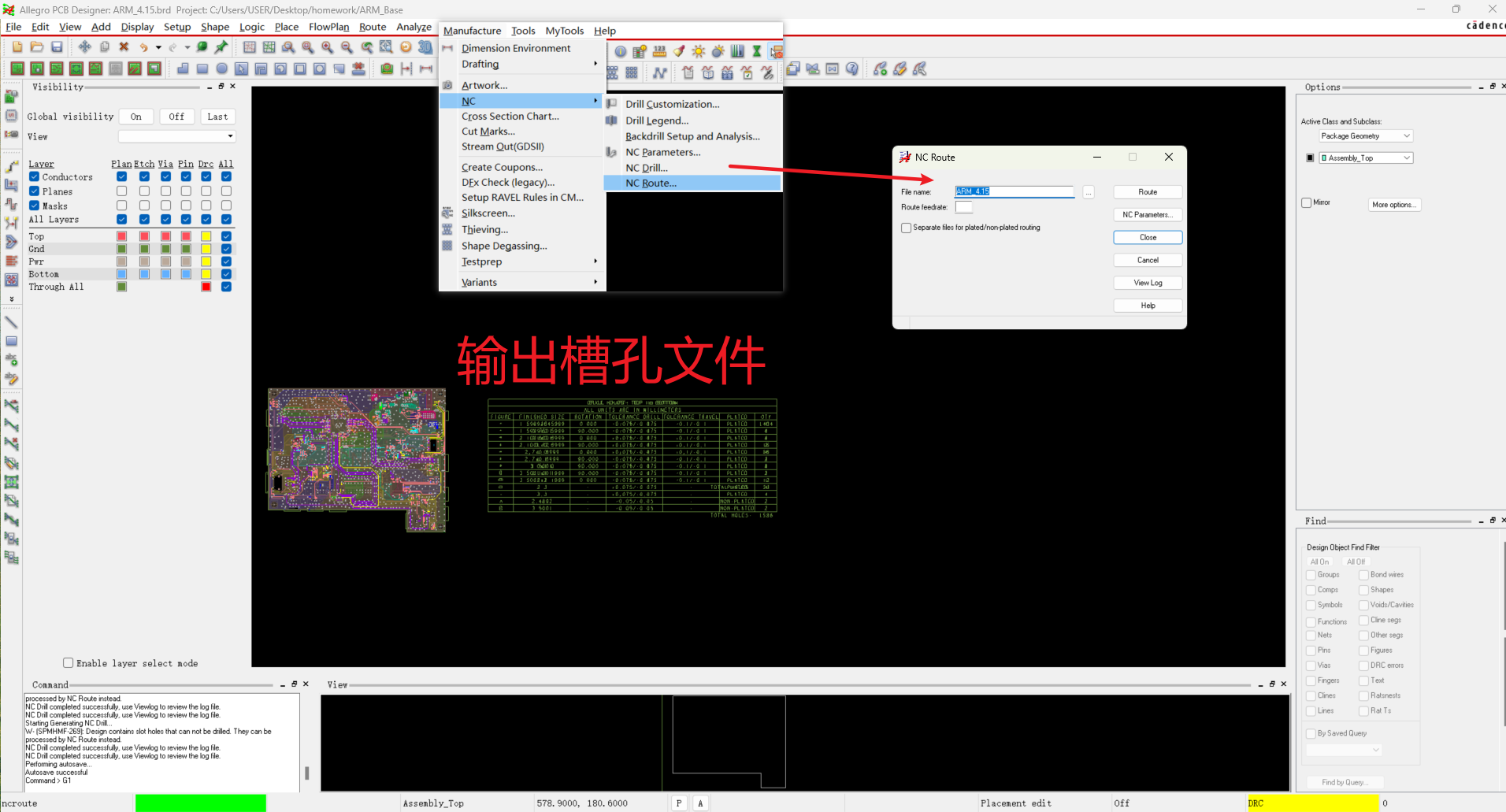
[color=rgba(31,35,41,1.000000)]输出gerber文件
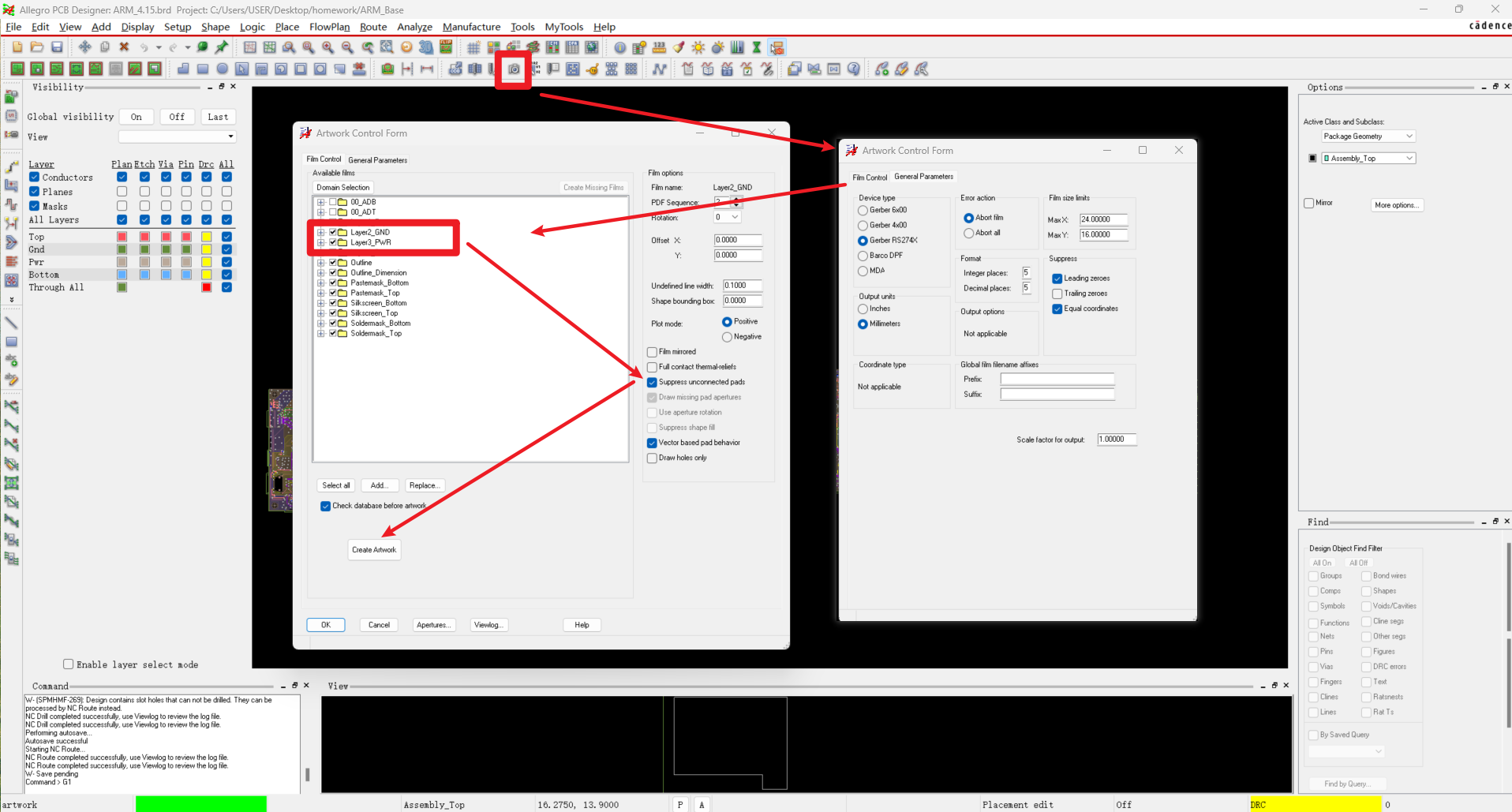
[color=rgba(31,35,41,1.000000)]数据打包
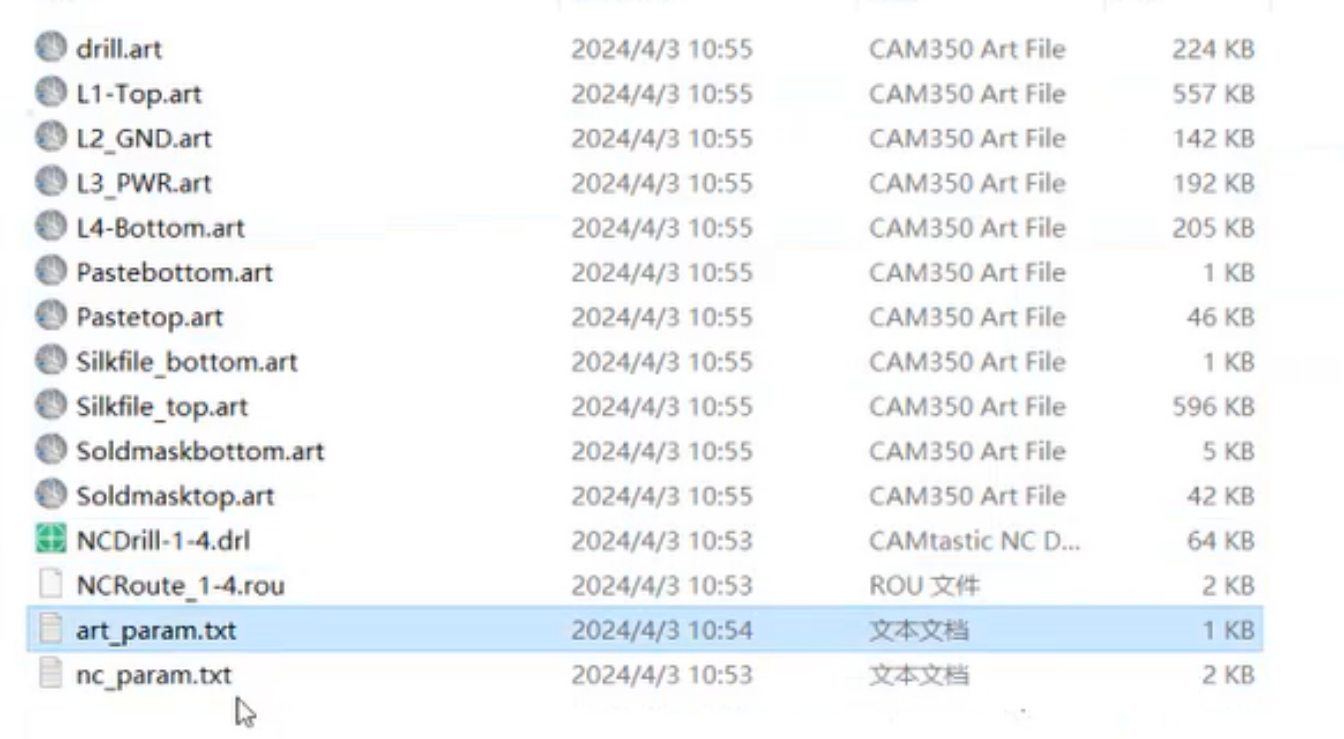
|